„Mac“ funkcijos „Apple Pay“ naudojimas
Svetainėse galite lengvai, saugiai ir privačiai atsiskaityti naudodami „MacBook Pro“ funkciją „Apple Pay“. Kai naudojate „Apple Pay“, „Apple“ niekada neišsaugo ir su pardavėju nebendrina jūsų „Apple Card“ bei kitų kredito ir debeto kortelių. Kai apsiperkate internete naudodami „Safari“, ieškokite „Apple Pay“ atsiskaitymo parinkties. Patvirtinkite mokėjimą naudodami „Touch ID“, „iPhone“ arba „Apple Watch“.
Pastaba: „Apple Pay“ ir „Apple Card“ galima naudoti ne visose šalyse ar regionuose. Daugiau informacijos apie „Apple Pay“ rasite temoje „Apple Pay“. Informacijos apie dabartinius kortelių išdavėjus žr. „Apple“ pagalbos straipsnyje „Apple Pay“ dalyvaujantys bankai. Informacijos apie „Apple Card“ rasite temoje „Apple Card“ pagalba.
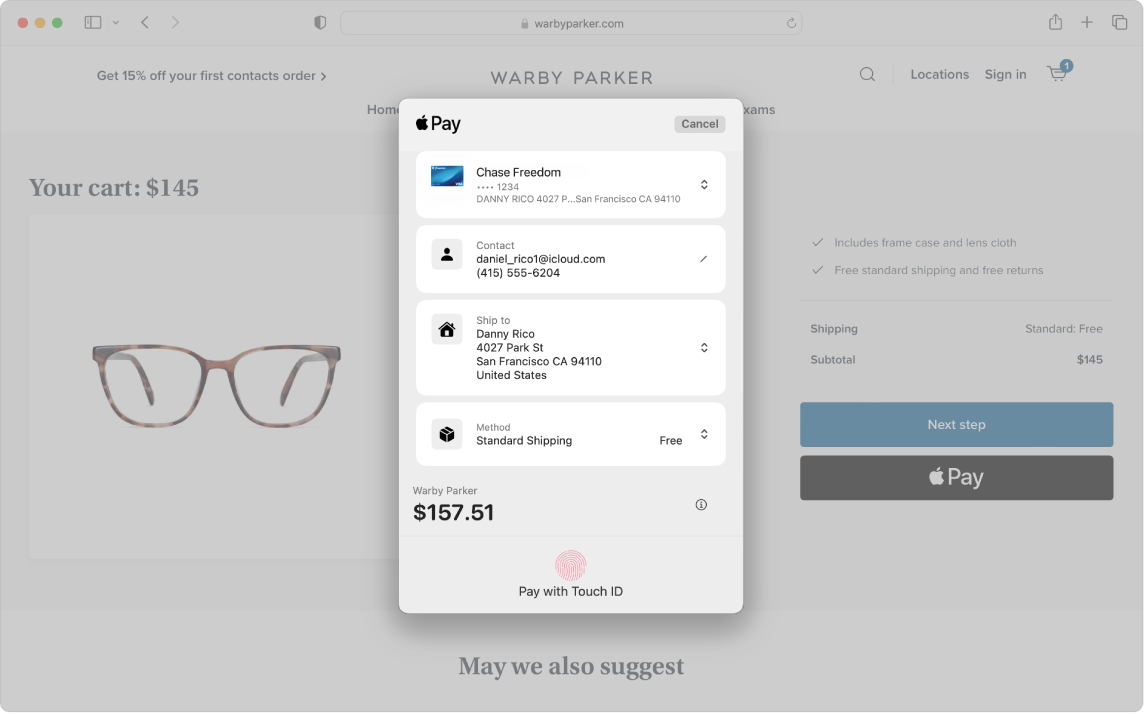
Nustatykite „Apple Pay“. „Apple Pay“ naudoja „Apple Card“ arba kitą kredito ar debeto kortelę, kurią jau nustatėte savo „iPhone“ arba „Apple Watch“, todėl papildomai nieko daryti nereikia. „iPhone“ arba „Apple Watch“, kuriame nustatėte „Apple Pay“, turite prisijungti naudodami tą patį Apple ID, kurį naudojate įrenginyje „MacBook Pro“. „iPhone“ arba „Apple Watch“ nustatyta numatytosios mokėjimo kortelės, siuntimo ir kontaktinė informacija yra naudojama atsiskaitant įrenginyje „Mac“. Jei įrenginyje „iPhone“ ar „Apple Watch“ nesate nustatę debeto ar kredito kortelių, tai galite padaryti skiltyje „System Settings“ esančiuose „Wallet & Apple Pay“ nustatymuose.
Pirkite naudodami „Touch ID“. Atliekant 14 ir 16 col. „MacBook Pro“ sąranką jus paragins sukonfigūruoti „Apple Pay“. Kai svetainėje pasirenkate „Apple Pay“, lengvai uždėkite pirštą ant „Touch ID“ jutiklio, kad autentifikuotumėte ir baigtumėte pirkimą.
Pirkite naudodami „Touch Bar“ 13 col. įrenginyje „MacBook Pro“. Kai svetainėje pasirenkate „Apple Pay“, pardavėjo pavadinimas ir pirkinio suma rodomi juostoje „Touch Bar“. Lengvai uždėkite pirštą ant „Touch ID“ jutiklio, kad autentifikuotumėte ir baigtumėte pirkimą.
Apsipirkite naudodami „iPhone“ arba „Apple Watch“. Svetainėje spustelėkite mygtuką „Apple Pay“, tada patvirtinkite mokėjimą naudodami „Face ID“, „Touch ID“ ar „iPhone“ prieigos kodą arba dukart spustelėkite šoninį atrakinto „Apple Watch“ mygtuką. „iPhone“ arba „Apple Watch“, kuriame nustatėte „Apple Pay“, turite prisijungti naudodami tą patį Apple ID, kurį naudojate įrenginyje „MacBook Pro“.
Pastaba: Įtraukti ar trinti mokėjimo korteles ir tvarkyti savo „Apple Card“ galite skiltyje „System Settings“ esančiuose „Wallet & Apple Pay“ nustatymuose.
Sužinokite daugiau. Žr. „Apple“ pagalbos straipsnius „Apple Pay“ nustatymas, Pirkimas naudojant „Apple Pay“ ir Funkcijos „Apple Pay“ naudojamų mokėjimo kortelių keitimas arba šalinimas.